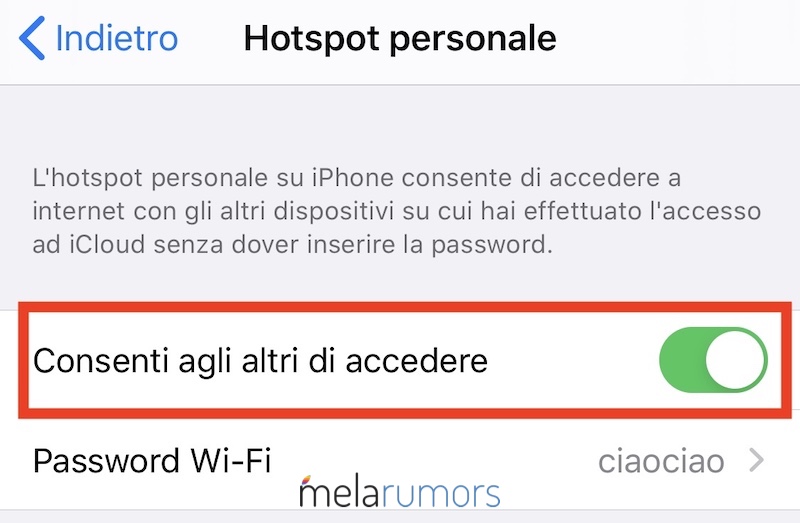La funzione di hotspot su iPhone può essere comoda in tantissime occasione, infatti, potremmo avere bisogno di una connessione internet su computer mentre siamo fuori casa e non c’è una rete wireless nelle vicinanze. Grazie alla funzione di tethering di iOS, possiamo trasformare l’iPhone in un modem router e avere una connessione internet anche su altri dispositivi non in grado di collegarsi direttamente al web. Ma cosa fare se non funziona l’hotspot di iPhone? Ecco 8 soluzioni pratiche da provare immediatamente per provare a risolvere il problema.
Hotspot su iPhone non funziona: cosa fare?
Se hai riscontrato problemi con la funzione hotspot del tuo dispositivo iOS, prova le soluzioni suggerite di seguito nell’ordine in cui sono proposte.
1. Attiva Dati Cellulare
Sebbene possa sembrare scontata, la prima operazione da fare è verificare che la rete dati cellulari sia regolarmente attiva dispositivo. Quindi apri le Impostazioni di iOS, tocca Cellulare e poi attiva la voce Dati cellulare. Qualora l’opzione fosse già attiva, prova a disattivarla e abilitarla dopo qualche istante.
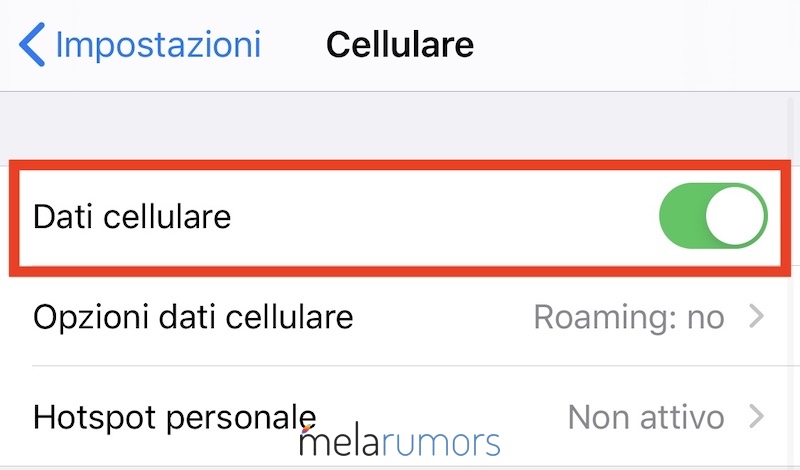 2. Attiva Hotspot personale
2. Attiva Hotspot personale
Il secondo passo da eseguire riguarda proprio l’opzione di tethering di iOS. Sempre da Impostazioni > Cellulare, tocca su Hotspot personale e poi attiva l’opzione Consenti agli altri di accedere. Anche in questo caso, se l’opzione è già abilitata, spegnila e riattivala dopo qualche istante, o meglio, dopo alcuni minuti: nel frattempo verifica che siano attivi Bluetooth e Wi-Fi.
In questa sezione inoltre, potrai cambiare la password dell’hotspot impostandone una più complessa al fine di impedire gli accessi a persone indesiderate.
3. Fai un riavvio forzato
Se le due soluzioni proposte sopra non sono state sufficienti per sistemare l’hotspot non funzionante su iPhone, prova a fare un hard reset dell’iPhone – o riavvio forzato -, seguendo le istruzioni riportate in questo articolo. In base al modello in uso, dovrai prendere una sequenza di tasti precisa per riavviare il device. Nel caso di iPhone XS o versioni successive, la procedura da seguire è la seguente: premi e rilascia il tasto Volume +, premi e rilascia Volume – e poi tieni premuto il tasto di accensione finché non appare il logo della mela.
4. Ripristina le impostazioni di rete
Questa operazione non effettuerà il ripristino totale del dispositivo ma solo un reset delle impostazioni di rete. Per procedere, apri le Impostazioni di iOS, poi seleziona Generali > Ripristina e infine su Ripristina impostazioni di rete: ricorda, questa procedura non causa la perdita dei dati ma causa la cancellazione di tutte le preferenze di rete, reti Wi-Fi memorizzate e relative password o accoppiamenti Bluetooth.
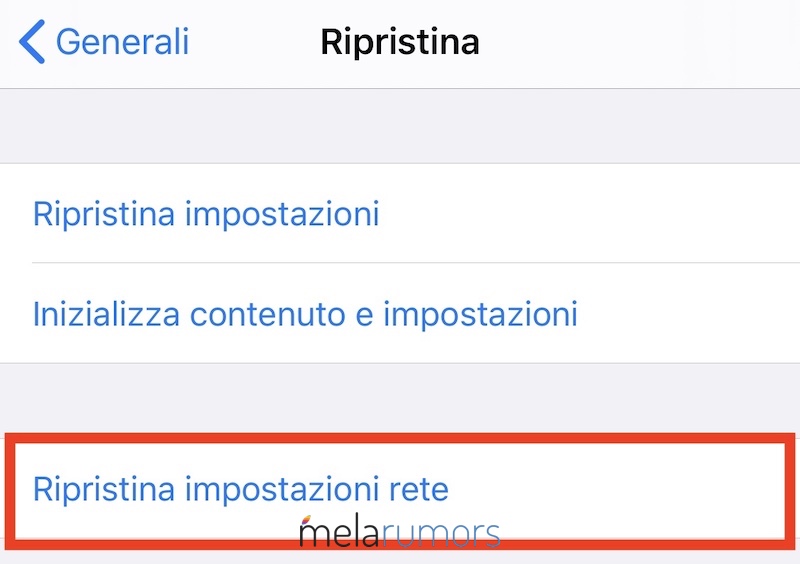 5. Aggiorna iOS
5. Aggiorna iOS
Come saprai, gli aggiornamenti di iOS sono di fondamentale importanza per ottenere le prestazioni massime in termini di stabilità e sicurezza dal proprio dispositivo. Quindi, effettua un backup completo dell’iPhone tramite iTunes o iCloud, poi collegalo a una rete Wi-Fi e verifica se è installata l’ultima versione del sistema operativo. Apri le Impostazioni, vai in Generali e poi tocca su Aggiornamento Software: quindi installa eventuali versioni recenti disponibili per il download.
6. Verifica il tuo piano telefonico
Ovviamente, per utilizzare l’hotspot di iPhone dovrai necessariamente avere un piano dati regolarmente attivo e che consenta di usare la funzionalità di tethering con altri dispositivi. In questo caso, verifica il credito residuo e se la promozione o abbonamento mensile sia stato rinnovato correttamente. Puoi verificare queste informazioni direttamente dall’area personale del tuo operatore telefonico, scaricando l’app ufficiale oppure contattandolo al servizio clienti telefonico.
7. Contatta il tuo operatore telefonico
Nell’ultimo caso, non ti resta che parlare con un operatore telefonico al fine di conoscere la situazione del tuo piano tariffario e, in caso di problemi, aprire una segnalazione per risolvere il problema. A seconda del gestore in uso, dovrai contattare il numero dedicato, potrai trovare utili queste guide per parlare con un operatore TIM, 3 Italia, Wind e Iliad.
8. Contatta Apple
Infine, se tutte le soluzioni elencate sopra non hanno dato risultati soddisfacenti e non funziona l’hotspot su iPhone, prima di tentare un ripristino totale del dispositivo, ti consiglio di parlare con un operatore Apple o prendere un appuntamento presso l’Apple Store più vicino al luogo in cui vivi: gli esperti alla Genius Bar sapranno come aiutarti nel modo migliore.